Dưới đây là các bước về cách khắc phục thông báo lỗi “Đã xảy ra sự cố أو Có gì đó sai" trên Twitter.
Chuẩn bị Twitter Một trang web tuyệt vời để giao lưu và kết nối với những người cùng chí hướng; Gần đây, nó đã giới thiệu nhiều tính năng mới. Mặc dù Twitter có nhiều tính năng nhưng nền tảng này cần tập trung vào một phần: Ổn định.
Twitter thường xuyên phải đối mặt với sự cố ngừng máy chủ và nhiều vấn đề khác. Khi trang web gặp sự cố, bạn có thể thấy thông báo “Rất tiếc, đã xảy ra lỗi. Vui lòng thử lại sau.” hoặc "Rất tiếc, đã xảy ra lỗi. Vui lòng thử lại sau".
Thông báo lỗi có thể xuất hiện bất ngờ và làm gián đoạn trải nghiệm Twitter của bạn. Bạn có thể thấy điều này khi cố gắng kiểm tra tin nhắn lại, bình luận, v.v. Nó cũng có thể xuất hiện khi chia sẻ Tweet.
Vì vậy, nếu bạn là một người dùng Twitter tích cực và cảm thấy khó chịu với thông báo “Rất tiếc, đã xảy ra lỗi. Vui lòng thử lại sauSau đó, bạn đang ở đúng nơi vì chúng tôi đã thảo luận về tất cả các nguyên nhân có thể xảy ra và các bước để giải quyết lỗi này.
Tại sao lại có thông báo “Đã xảy ra lỗi. Vui lòng thử lại sau” trên Twitter?
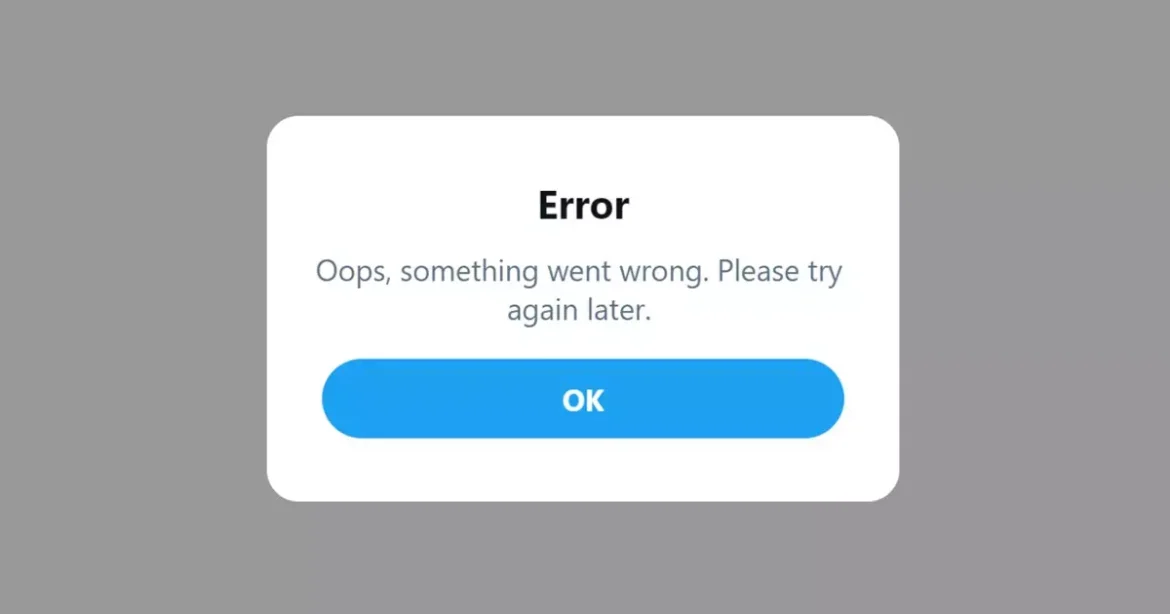
Thông báo lỗi có thể xuất hiện.Đã xảy ra sự cố. Vui lòng thử lại sau” vì nhiều lý do trên Twitter. Thông qua bài viết này chúng tôi đã liệt kê một số nguyên nhân chính gây ra thông báo lỗi:
- Internet của bạn không hoạt động hoặc không ổn định.
- Sử dụng dịch vụ VPN hoặc proxy.
- Twitter đang gặp sự cố ngừng hoạt động máy chủ.
- Trình duyệt web bị hỏng hoặc bộ đệm ứng dụng bị hỏng.
- Có dữ liệu cài đặt không chính xác cho ứng dụng Twitter.
Các bước khắc phục thông báo lỗi “Đã xảy ra sự cố” trên Twitter
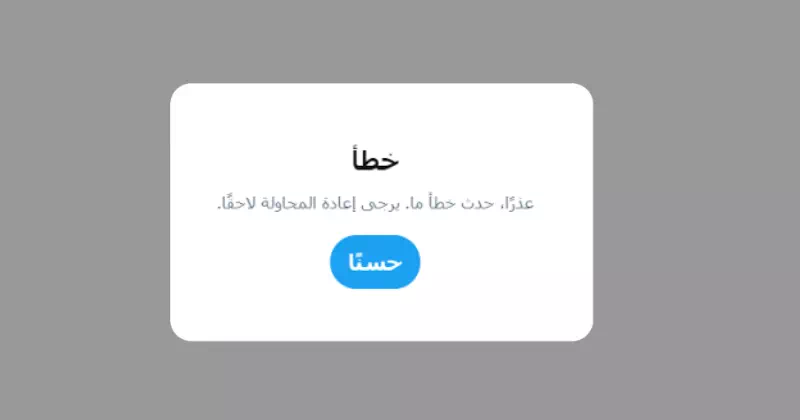
Trong các dòng sau, chúng tôi giải thích cho bạn các bước quan trọng nhất cần thiết để giải quyết vấn đề về thông báo lỗi.Rất tiếc, đã xảy ra lỗi. Vui lòng thử lại sau.” hoặc "Rất tiếc, đã xảy ra lỗi. Vui lòng thử lại sauVậy hãy bắt đầu.
1. Kiểm tra xem internet có hoạt động không

Nếu bạn đang cố kiểm tra bình luận của một tweet cụ thể nhưng liên tục nhận được thông báo lỗi “Rất tiếc, đã xảy ra lỗi. Vui lòng thử lại sau ; Bạn cần kiểm tra kết nối internet của mình.
Vì Twitter là một nền tảng mạng xã hội nên nó không thể hoạt động nếu không có kết nối Internet đang hoạt động. Có thể kết nối internet của bạn không ổn định và do đó Twitter không tải được bình luận hoặc tweet mà bạn muốn xem.
Vì vậy, trước khi thử bất kỳ phương pháp nào khác, hãy đảm bảo kiểm tra xem internet có hoạt động hay không. Bạn cũng có thể chuyển đổi giữa các mạng di động và Wi-Fi. Nếu internet đang hoạt động nhưng bạn vẫn gặp lỗi tương tự, hãy làm theo các phương pháp bên dưới.
2. Làm mới trang web chăm chỉ
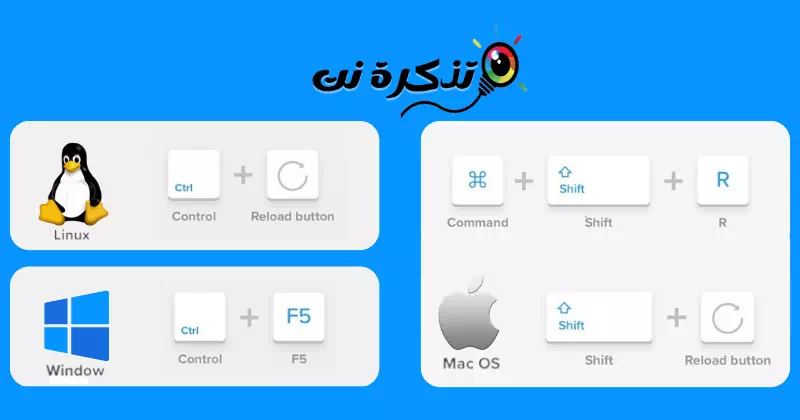
Nếu thông báo lỗi “Rất tiếc, đã xảy ra sự cố. Vui lòng thử lại sau” Lỗi chỉ xuất hiện trên trình duyệt web của bạn; Bạn có thể nghiêm túc thử làm mới trang web.
Làm mới cứng hoặc cứng sẽ xóa bộ nhớ cache của một trang web cụ thể và sẽ tạo lại dữ liệu bộ nhớ cache. Nếu vấn đề về bộ đệm là vấn đề, thì lần làm mới cuối cùng của trang web có thể khắc phục vấn đề đó.
Để cập nhật trang web Twitter một cách nghiêm ngặt trên trình duyệt Google Chrome Trên màn hình của bạn, nhấn nút “CTRL" Và "F5trên bàn phím.
Đối với một trình duyệt Firefox , cắm chìa khóasự thay đổi" Và "F5".
Va cho Microsoft cạnh , cắm chìa khóaCTRL" Và "sự thay đổi" Và "F5".
Nếu bạn đang gặp sự cố trên máy Mac của mình, hãy nhấn nút “Lệnh" Và "sự thay đổi" Và "Rđể cập nhật trình duyệt Chrome và Firefox.
3. Kiểm tra xem máy chủ Twitter có bị hỏng không
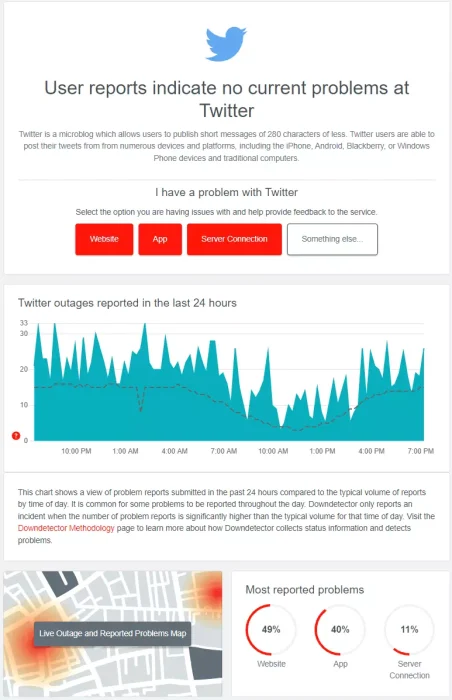
Nếu internet của bạn đang hoạt động và bạn cập nhật trang web một cách chặt chẽ hoặc cứng nhắc, điều tốt nhất bạn có thể làm là kiểm tra xem máy chủ Twitter có ngừng hoạt động hay không.
Khi máy chủ Twitter thường ngừng hoạt động, bạn sẽ gặp phải sự cố khi sử dụng hầu hết các tính năng. Ngoài ra, bạn sẽ không thể trả lời các tweet của mình, kiểm tra tệp phương tiện, video không phát và các vấn đề khác.
Rất tiếc, đã xảy ra lỗi. Vui lòng thử lại sau Thông báo lỗi này xuất hiện khi máy chủ của Twitter ngừng hoạt động. Bạn có thể Kiểm tra trang trạng thái máy chủ Twitter trên Down detector để xác nhận xem máy chủ Twitter có hoạt động hay không.
Nếu máy chủ ngừng hoạt động đối với tất cả mọi người, bạn không thể làm gì được. Lựa chọn duy nhất là kiên nhẫn chờ máy chủ hoạt động trở lại.
4. Xóa bộ nhớ đệm của ứng dụng Twitter
Thông báo lỗi “Rất tiếc, đã xảy ra lỗi” xuất hiện rõ ràng hơn trên ứng dụng Twitter dành cho thiết bị di động so với phiên bản web. Bạn có thể thử xóa bộ nhớ đệm của ứng dụng nếu gặp lỗi khi sử dụng ứng dụng Twitter dành cho thiết bị di động. Và bạn đây Cách xóa bộ nhớ đệm của ứng dụng Twitter:
- Trước hết, nhấn và giữ ứng dụng Twitter và chọn “Thông tin ứng dụngđể truy cập thông tin ứng dụng.
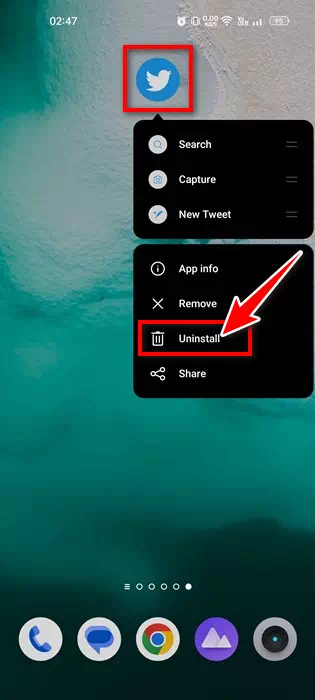
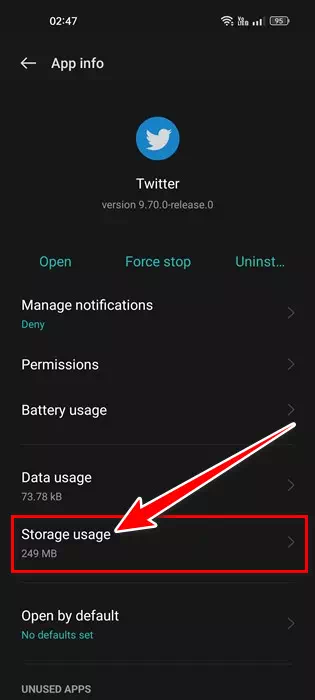
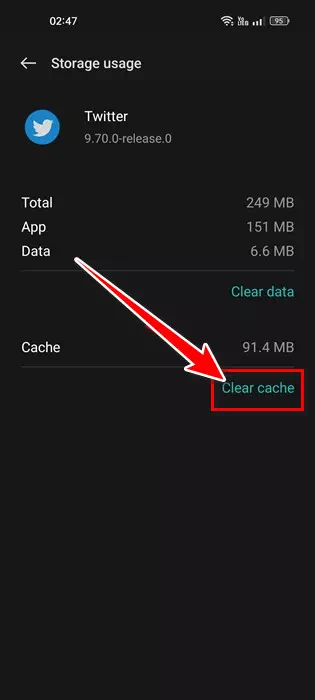
Điều này sẽ xóa bộ nhớ cache của ứng dụng Twitter trên Android.
Trên iOS, bạn cần gỡ cài đặt ứng dụng Twitter và cài đặt lại từ Apple App Store.
5. Tắt dịch vụ VPN/Proxy

Khi bạn sử dụng dịch vụ VPN hoặc Proxy, một ứng dụng sẽ cố gắng Twitter Kết nối với một máy chủ khác cách xa vị trí thực tế của bạn.
Vấn đề ở đây là quá trình này kéo dài thời gian kết nối và tạo ra nhiều vấn đề. Khi VPN/proxy không kết nối được với máy chủ Twitter, thông báo lỗi “Đã xảy ra sự cố”. Vui lòng thử lại sau."
Vì vậy, nếu vẫn chưa giải quyết được thông báo lỗi và bạn đang sử dụng dịch vụ VPN/Proxy, hãy tắt và kiểm tra. Nhiều người dùng đã giúp khắc phục thông báo lỗi "Đã xảy ra sự cố" trên Twitter chỉ bằng cách tắt một ứng dụng VPN / Proxy.
Đây có lẽ là những cách hiệu quả nhất để khắc phục lỗi “Đã xảy ra sự cố. Vui lòng thử lại sau trên Twitter. Nếu bạn cần thêm trợ giúp để giải quyết lỗi Twitter, hãy cho chúng tôi biết trong phần nhận xét.
Bạn cũng có thể quan tâm đến việc tìm hiểu về:
- Tại sao Twitter đăng xuất bạn? Và cách khắc phục điều đó
- Cách tắt nội dung nhạy cảm trên Twitter (Hướng dẫn đầy đủ)
- Cách khắc phục lỗi Facebook không có nội dung
- Các câu chuyện trên Instagram có bị mờ không? Dưới đây là 10 cách hàng đầu để khắc phục nó
- Làm cách nào để sửa lỗi Facebook Messenger không hoạt động trên iPhone?
Chúng tôi hy vọng bạn thấy bài viết này hữu ích cho bạn biết Cách khắc phục lỗi “Đã xảy ra lỗi” trên Twitter. Chia sẻ ý kiến và kinh nghiệm của bạn trong các ý kiến. Ngoài ra, nếu bài viết giúp ích cho bạn, hãy chia sẻ nó với bạn bè của bạn.

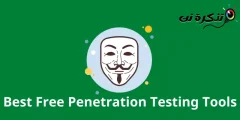








Bạn có thể viết một bài về cách ẩn câu này bằng máy tính được không?